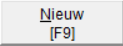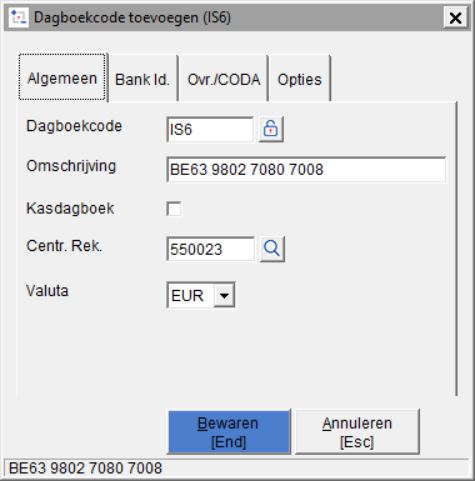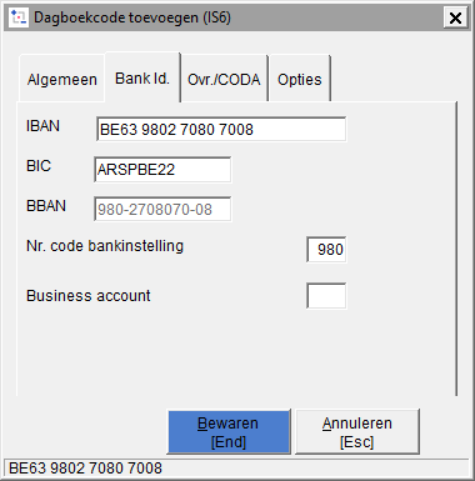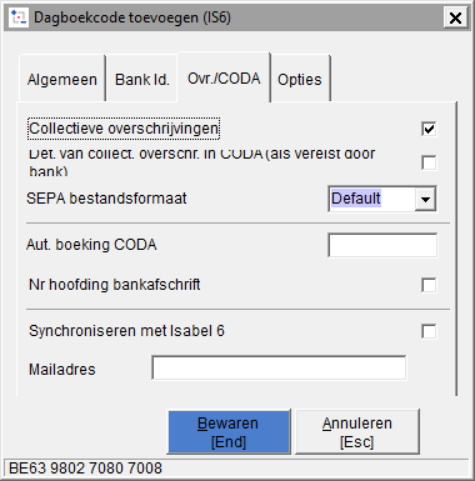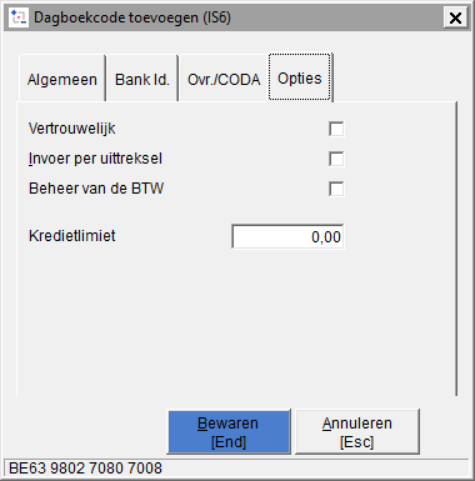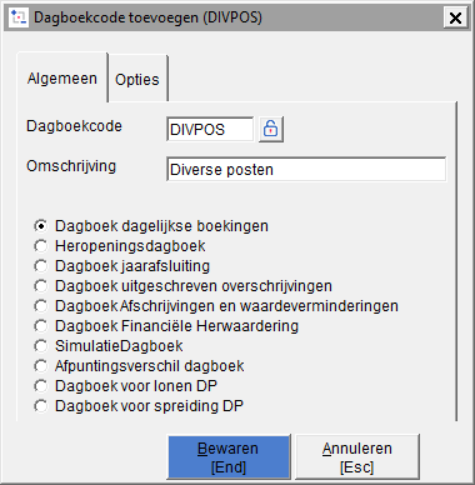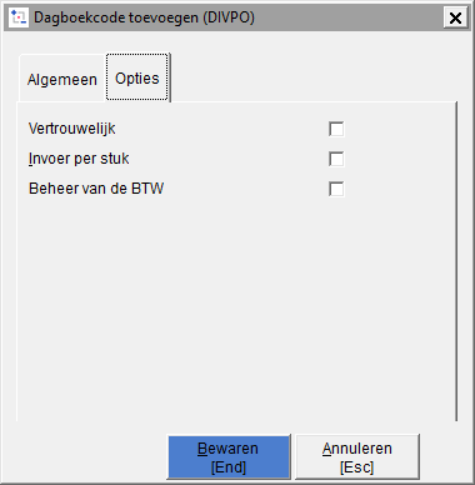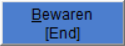Page History
...
Tijdens het aanmaken van een nieuw dossier installeert WinBooks automatisch vier de volgende diverse dagboeken:
| Info |
|---|
In functie van de aard van de verrichting, is het nodig meerdere diverse dagboeken te gebruiken. |
...
| Note |
|---|
Indien de module Vaste activa actief is, installeert WinBooks ook een divers dagboek voor afschrijvingen (DPAFSC). |
| Note |
|---|
Klik op om op om een dagboek te vergrendelen. |
Om een dagboek toe te voegen
- In het menu BESTAND: klik Klik in de menu BESTAND op de optie TABELLEN.
- Klik op de optie DAGBOEKCODES.
- Selecteer het toe te voegen dagboektype in TYPE.
- Klik op op .
- Ken het dagboek een unieke referentie toe.
- Voer een omschrijving in die u zal toelaten het dagboek te identificeren en, eventueel, het van een ander dagboek van hetzelfde type, te onderscheiden.
Aankoop- en verkoopdagboeken
Bij het aanmaken van een aankoop- of verkoopdagboek dient u enkel de referentie en de omschrijving aan in te duidenvullen. Dit geldt eveneens voor de dagboeken voor de creditnota's. Tevens kunt u aanduiden of het al dan niet om een vertrouwelijk dagboek gaat. Zo ja, zal deze door door de gebruikers die niet over de nodige rechten beschikken noch beschikken, noch geraadpleegd noch afgedrukt kunnen worden..
Financiële dagboeken
Tabblad 'Algemeen'
Indien u een gewoon financieel dagboek aanmaakt, dit is een dagboek m.b.t. een bankrekening, dient u bovendien gegevens in te vullen voor het uitvoeren van de betalingen of het afhandelen van CODA bestanden.
...
Tenslotte dient u voor alle financiële dagboeken (gewoon financieel dagboek en kasdagboek) een Centralisatierekening - opdat WinBooks de tegenboeking bij het boeken van een financiële verrichting zou kunnen genereren - alsook de Valuta in te geven.
Met een financieel dagboek gedefinieerd in vreemde valuta wordt het invoerscherm aangepast om de bedragen zowel in vreemde valuta als in de munteenheid van het dossier te tonen.
Tabblad
...
'Bankgegevens (Bank. Id.)'
Vul het Rekeningnummer,de IBAN en BIC codes, het Nr code bankinstelling in.
...
| Info |
|---|
U dient, in een dergelijk geval, twee financiële dagboeken gekoppeld aan hetzelfde bankrekeningnummer aan te maken. Het ene dagboek zal voorbehouden zijn voor de gewone banktransacties. In het andere dagboek, waarvoor u het veldje Business account hebt ingevuld, zullen de specifieke transacties opgenomen worden. |
Tabblad 'Overschrijvingen/CODA'
De velden van dit tabblad dient u enkel te vervolledigen indien u de module 'overschrijvingen' en/of 'inlezen CODA-bestanden' gebruikt.
...
Indien u met Isabel 6 wenst te werken, dient het vakje De synchronisatie met Isabel 6 aangevinkt te zijn. Dit op voorwaarde dat u beschikt over het abonnement ISABEL Go dat u toelaat om bankbestanden (overschrijvingen en CODA) met uw bank uit te wisselen vanuit uw boekhoudpakket. Indien u een ontvangstbevestiging wenst te ontvangen nadat u een overschrijvingbestand naar uw bank hebt verstuurd, dient u het vakje Mailadres in te vullen. Deze optie dient u enkel voor de rekeningen die in uw contract ISABEL Go vermeld zijn, te activeren.
Tabblad Opties
In het tabblad Opties kunt u de volgende instellingen vervolledigen.
...
En tenslotte kunt u de Kredietlimiet vervolledigen. Op basis van het ingegeven bedrag wordt er een controle uitgevoerd bij het aanmaken van de betalingsvoorstellen.
Diverse posten
Tabblad 'Algemeen'
Indien u een dagboek Diverse posten aanmaakt, dient u bovendien aan te geven voor welk type diverse verrichtingen het bedoeld is, daar diverse openings-/heropenings- en afsluitingsboekingen in specifieke dagboeken en periodes ingevoerd worden. Indien nodig, krijgt u ook de mogelijkheid om een nieuw dagboek voor de afschrijvingen, voor de herwaardering van financiële dagboeken in valuta, voor de uitgeschreven overschrijvingen, het boekingsverschil weg te schrijven bij het afpunten, alsook voor simulatieverrichtingen aan te maken.
Tabblad 'Opties'
In het tabblad Opties kunt u de volgende instellingen vervolledigen.
...
Indien u boekingen met btw-uitsplitsing in een financieel dagboek wenst in te geven, dient u de optie Beheer van de BTW aan te vinken. Deze instelling is onomkeerbaar.
Andere documenten
Dit type dagboek is enkel beschikbaar wanneer de module Facturatie geïnstalleerd is.
Dit type biedt de mogelijkheid om dagboeken te voorzien voor abonnementen en verzendnota's.
...
Eens de dagboeken aangemaakt of aangepast zijn, dient u nog enkel op te klikken.
...